
Capture One, der Farbeditor
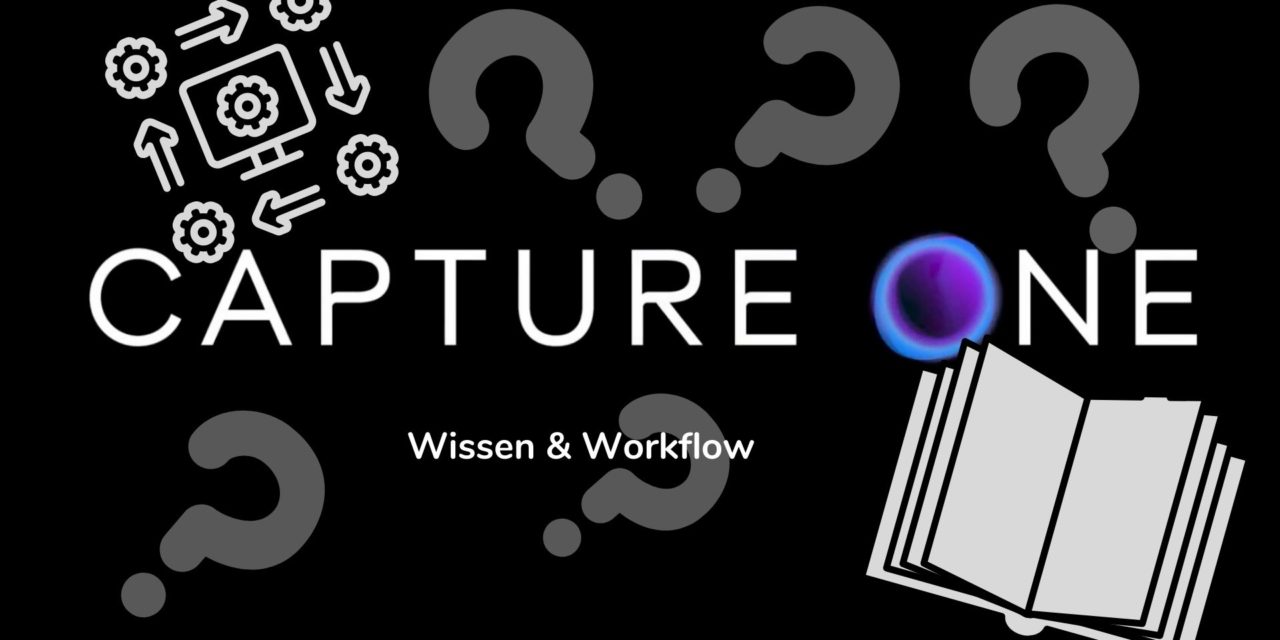
Capture One, der Farbeditor. Mit dem Farbeditor Werkzeug von Capture one lassen sich die einzelnen Farben im Bild sehr selektiv und genau steuern. Der Farbeditor hat durch seine verschiedenen Arbeitsmodi vielfältige Möglichkeiten der Anpassung.
Der Farbeditor
Im Farbeditor kann man alle möglichen und unmöglichen Dinge mit den Farbwerten anstellen – die Sättigung von ausgewählten Farbbereichen erhöhen oder reduzieren, die Luminanz anpassen, den Farbwert verändern und so weiter. Meinen Artikel Capture one mein Workflow.
Capture one, der Farbeditor
Mit dem „Farbeditor“ kann Capture One einzelne Farbbereiche verändern. Dazu wählt man mit der Auswahlpipette den zu korrigierenden Farbbereich. Dieser wird in einem Farbkreis angezeigt. Die Breite des ausgewählten Bereichs lässt sich noch verändern, indem man im Farbkreis das gewählte „Kuchenstück“ kleiner oder größer macht.

Ist das Auswahlkästchen „Ausgewählten Farbbereich anzeigen“ markiert, zeigt Capture One die betroffenen Bereiche im Bild farbig, den Rest schwarz-weiß an. So lässt sich sehr genau kontrollieren, welcher Bereich des Bildes von der Korrektur betroffen ist. Der Farbeditor ist in 3 Tabs unterteilt: Basic, Erweitert und Hautton.
Weißabgleich
Bevor wir mit Einstellungen im Farbeditor beginnen, sollten wir vorab bereits den Weißabgleich durchgeführt haben. Dafür können wir das Bild mit der Pipette vorab einmal auf neutrale Grau- oder Weißwerte absuchen. Das Ziel ist es, den Rot-, Grün- und Blauwert in der Anzeige über dem Bild möglichst auf einen gleichen Wert zu bringen.

Capture one Farbanalyse
Hat man eine passende Farbe 1 im Bild zum „neutralisieren“ gefunden, kann man mit der Maus darüber innehalten und mit einem Mausklick den Weißabgleich durchführen. Man kann auch mehrmals auf passende Stellen klicken und somit unbegrenzt häufig einen Weißabgleich durchführen, bis man mit dem Ergebnis zufrieden ist.
Farbeditor Basis-Modus
Farbauswahl
Wir gehen nun zum Register Farbeditor-Werkzeug und wählen dieses aus. Zur Farbauswahl klickt man entweder die Pipette an oder wählt eines der Farbfelder direkt aus. Im Basic – Tab des Farbeditor hat man 8 verschiedene, 2 vordefinierte Farbbereiche, die das vollständige Spektrum der Farbpalette abdecken.
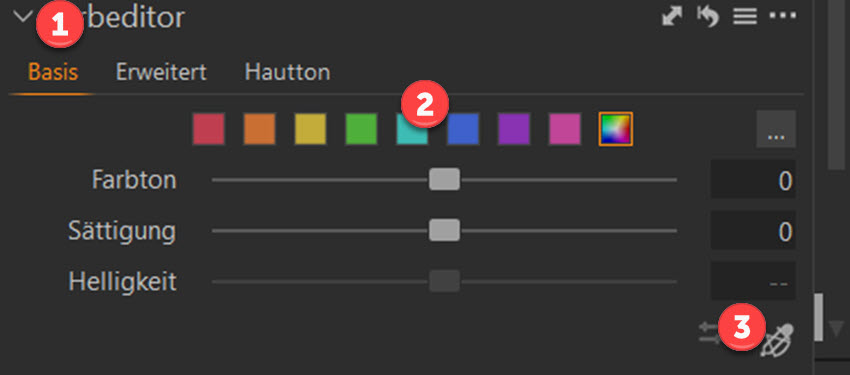
Capture one der Farbeditor im Basis-Modus
In diesen Bereich kann man die jeweilige Farbe auswählen und den Farbton, Sättigung und Helligkeit für genau diesen Farbbereich ändern. Das letzte „regenbogenfarbene“ Farbfeld in der Reihe lässt nur die Anpassung von Farbton und Sättigung zu, nicht aber die Helligkeit.

Capture one Einstellungen Farbeditor Basis
Ist es aktiviert, beziehen sich die Änderungen von Farbton und Sättigung auf alle Farben im Bild. So lässt sich in einigen Fällen mit dem Farbtonregler auch ein Farbstich recht einfach beheben.
Farbübergang
Um die einzelnen Farbbereiche nachzuarbeiten, klickt man rechts neben den Farbfeldern auf die drei Punkte. Nun erscheint der sogenannte 2-D Farbkreis, über welchen man den Übergang zu den anderen Farben regulieren kann. Einen sanften Übergang zu Nachbarfarben erreicht man, indem man den Regler Glättung 4 ändert.

Capture one Farbeditor 2D Farbkreis
Je höher der Wert, desto weiter wirkt sich die Auswahl der Farben in die benachbarten Segmente aus. Weiterhin kann man mit gedrückter Maustaste den Farbbereich mit den Tortenstücken 3 anpassen. Macht man ein Häkchen an Ausgewählten Farbbereich Anzeigen werden im Viewer nur noch die entsprechenden Farbbereiche angezeigt. Wie im obigen Bild Blau, der Rest wird in Grau dargestellt.
Farbe anpassen
hat man den Farbbereich ausgewählt und den Farbübergang eingestellt, lässt sich die Farbe wie folgt anpassen;
- Mit Farbton kann man den Farbton in einen anderen Bereich des Farbkreises ziehen. Hat man beispielsweise Blau gewählt, wird er durch Ziehen des Reglers nach rechts eher Richtung Magenta verschoben und gegen den Uhrzeigersinn in Richtung Grün.
- Mit Sättigung kann man die Intensität oder Reinheit der Farbe anpassen. Schiebt man den Regler nach links werden die ausgewählten Farben entsättigt, bei einer Verschiebung nach rechts erhöht man die Intensität der Farben.
- Mit Helligkeit kann man die Farbe aufhellen, Regler nach rechts oder abdunkeln, Regler nach links.
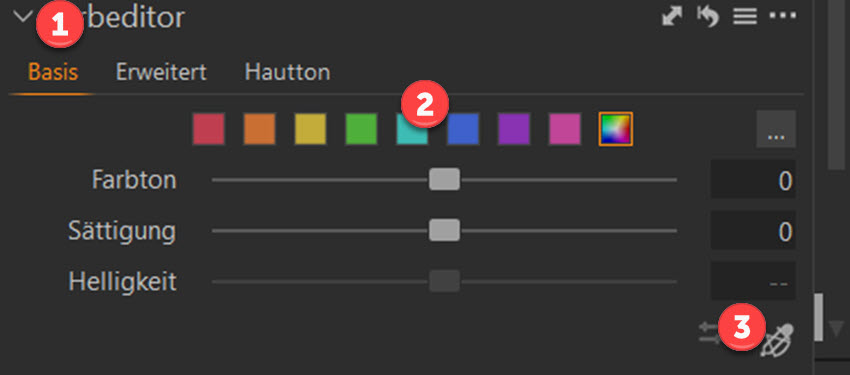
Capture one Einstellungen Farbeditor Basis
Welche Farbe gerade angepasst wird, erkennt man am aktiven 2 Farbquadrat, welches ebenfalls entsprechend der Anpassung seine Farbe ändert.
Farbe direkt im Bild anpassen
Für die direkte Farbänderung im Bild klicken wir die Pipette im Farbeditor an. Damit gehen wir im Bild direkt zur Farbe, welche wir ändern wollen. Wir klicken direkt auf diesen und der Farbton lässt sich nun mit einer horizontalen Mausbewegung anpassen. Die Sättigung steuert man mit einer vertikalen Mausbewegung. Hält man die ALT Taste gedrückt und bewegt die Maus horizontal, wird die Helligkeit angepasst. Diese Einstellungen lassen sich über 3 nachträglich ändern und anpassen.
Farbeditor erweiterter Modus
Kommt man mit dem Basis-Modus nicht zum Ziel, lässt sich in Capture one der erweiterte Modus aktivieren. Hier lassen sich dann Farbveränderungen noch feiner und gezielter auswählen und anpassen. Hier kann man beispielsweise eine eigene Liste von Farbbereichen erstellen und anpassen.

Capture one der Farbeditor im erweiterten Modus
Eine entsprechende Farbe lässt sich über das Werkzeug Farbkorrektur Auswählen oder direkt mit dem Mauszeiger Werkzeug, indem man direkt im Bild auf den entsprechenden Farbbereich klickt. Der ausgewählte Farbbereich wird dann direkt in der Liste Ausgewählte Farbbereiche angezeigt und lässt sich jetzt bereits mit den Reglern Glättung, Farbton, Sättigung und Helligkeit anpassen.
Farbsegment anpassen
Anpassungen der einzelnen ausgewählten Farbsegmente kann man direkt im Farbkreis vornehmen. Der ausgewählte Farbbereich wird mit einem Punkt angezeigt. Dieser lässt sich einfach per Drag and Drop innerhalb des Farbsegments verschieben. Der Umfang der Sättigung nimmt von innen nach außen zu. Der Umfang des Farbbereiches lässt sich gezielt festlegen, indem man die Breite des Farbkreis-Tortenstückes anpasst.

Capture one der Farbeditor im erweiterten Modus, Farbtonauswahl
Auch den Umfang der ausgewählten Sättigung kann man gezielt von beiden Seiten des Farbsegmentes anpassen. Verwendet man den mittleren Anfasser am äußeren Farbkreis des Tortenstückes, kann man den kompletten Bereich im Kreis in einen anderen Farbbereich verschieben. Zur Kontrolle setzt man den Haken bei Ausgewählten Farbbereich Anzeigen. So werden im Bild nur die entsprechenden Farbbereiche farbig dargestellt, alles andere wird in Grautönen wiedergegeben.
Weitere Optionen
Mit Farbsättigung Umkehren, klickt man auf die kleine graue Torte, kehrt man die zuvor gewählte Auswahl um und ändert die Farbbereiche, die man zuvor nicht ausgewählt hat. Man erhält somit das Gegenteil der zuvor gemachten Auswahl. Mit Sättigungsbereich Aufspannen, neben der Torte erweitert man die Auswahl vom Zentrum des Kreises bis hin zur vollen Sättigung.
Mit den Farbquadraten 2 kann man die ausgewählte Farbe (links) mit der veränderten (rechts) vergleichen. Ein bisschen Experimentierfreude kann im erweiterten Modus nicht schaden. Die Möglichkeiten sind schier unbegrenzt. Insgesamt ist das Arbeiten in diesem Modus meiner Ansicht nach sehr intuitiv. Allerdings braucht es für komplexe Farbanpassungen durchaus etwas Übung!

Capture one der Farbeditor im erweiterten Modus
Es lassen sich bis zu 30 weitere Farbsegmente im Erweitert Modus hinzufügen und anpassen. Über das Plussymbol 1 lässt sich ein kompletter Farbkreis mit allen Farben hinzufügen und den Farbkreis z.B. im Farbton drehen oder die allgeneine Sättigung anpassen. Hierbei stehen dann allerdings nur die Regler Farbton und Sättigung zur Verfügung. Einzelne Einträge in der HSL Liste 3 lassen sich ebenfalls mit einem Mausklick auswählen, nachbearbeiten und über das Häkchen deakrtivieren und mit dem Minussymbol löschen.
Weitere Artikel

Skylum veröffentlicht Luminar 3, endlich mit neuer Fotodatenbank!
Die von vielen vermisste Funktionalität einer Fotodatenbank soll nun tatsächlich am 18. Dezember 2018 in Luminar 3 verfügbar sein. So kann der Nutzer durch Verzeichnisse browsen und Bilder bewerten bzw. farblich markieren. Ein Import in eine Datenbank wie bei Lightroom ist nicht notwendig. Die Vergabe von Schlagwörtern ist aktuell noch…
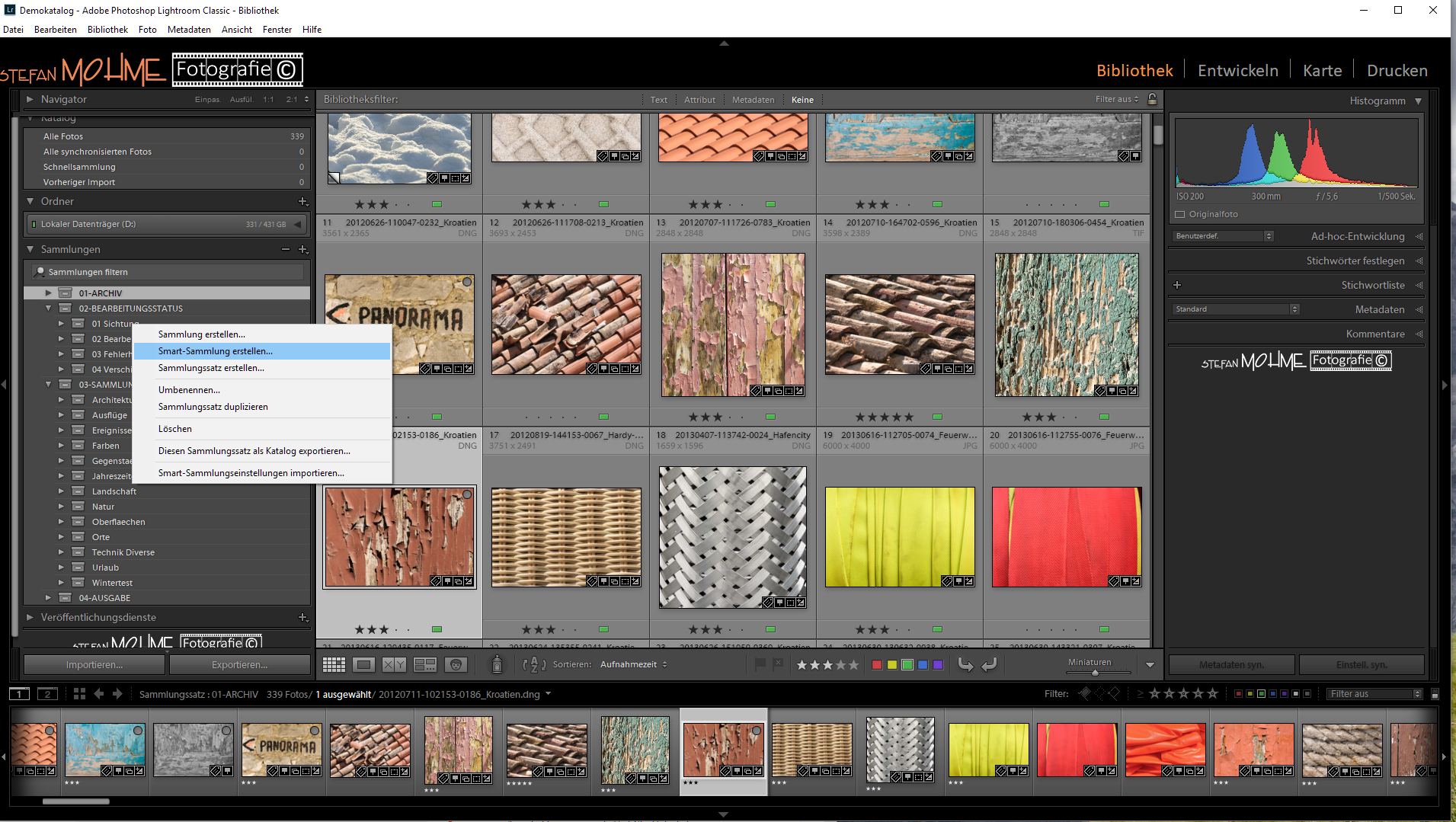
Lightroom, Sammlungen erstellen & nutzen.
In diesem Artikel soll es um die Sammlungen in Lightroom gehen. Ich habe dazu ja schon das eine oder andere Video gemacht. Ergänzend dazu gibt es hier noch eine schriftliche Zusammenfassung der wichtigsten Merkmale der Sammlungen in Lightroom. Dies ist dann auch der erste Artikel meiner neuen Serie „Wie mache…
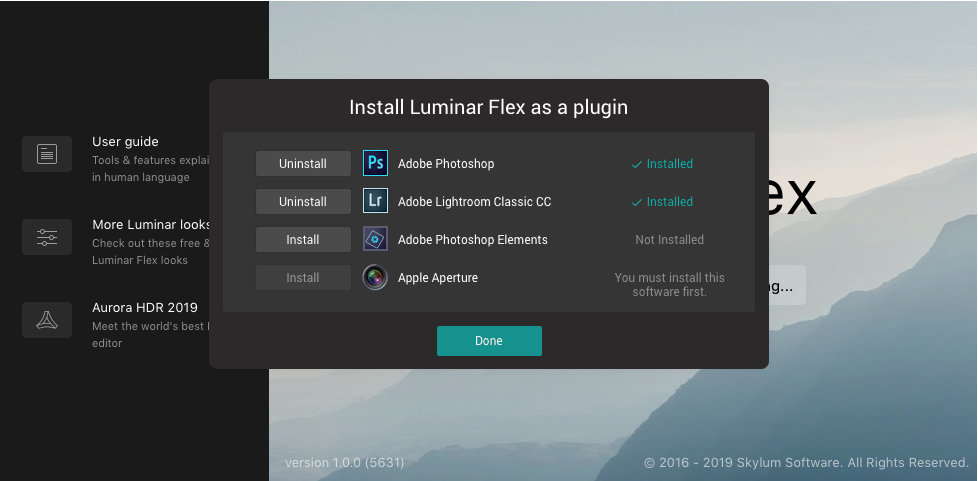
Luminar Flex Lightroom Plug In, meine Erfahrungen.
Skylum hat mit Luminar Flex vor kurzem eine Software vorgestellt, die den Einsatz des Bildbearbeitungsprogramms Luminar in anderen Programmen erlaubt. Es handelt sich im Gegensatz zur Stand-Alone-Lösung Luminar ,somit um ein Plugin. Dieses ist zu Adobe Photoshop und Photoshop Elements, Lightroom Classic, Fotos für macOS und Apple Aperture kompatibel. Seit…
Fazit / Empfehlung
Der Farbeditor in Capture one ist ein sehr mächtiges Werkzeug. Anstelle von einem großen Farbbereich sollte man eher mehrere kleine wählen. Der Farbeditor lässt sich auf verschiedenste Weise nutzen und erlaubt sowohl schnelle und einfache Korrekturen sowie sehr selektive und nuancierte Retuschearbeiten!

Eine große Stärke von Capture one ist meiner Ansicht die wirklich umfangreiche Farbretusche. In Kombination mit den Ebenen lässt sich hier nahezu jedes „Farbproblem“ elegant und zügig lösen! Werkzeuge wie der Stilpinsel oder der Magic Brush ergänzen den Farbeditor und emöglichen es dem Nutzer auch tiefgehende Retuschearbeiten relativ einfach umzusetzen.
Meine Buchempfehlungen könnt ihr hier einsehen.
Meine Videoseite gibt es hier.
Alles zu Lightroom gibt es hier.
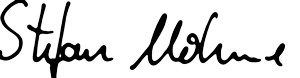
* Mit einem Stern gekennzeichnete Links sind externe Partner – Links (Affiliate Links). Ihr unterstützt mich, wenn ihr darüber bestellt. Für euch entstehen keine zusätzlichen Kosten! Vielen Dank!



















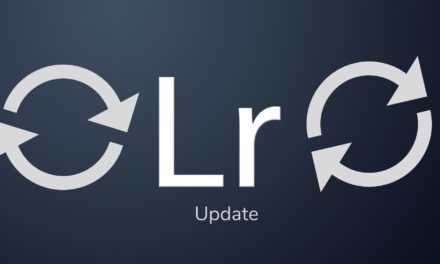
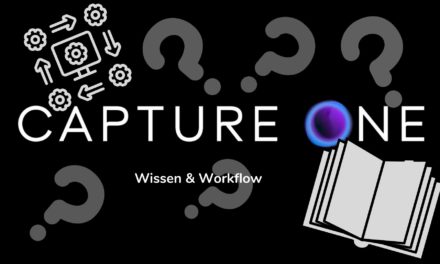


























































Letzte Kommentare